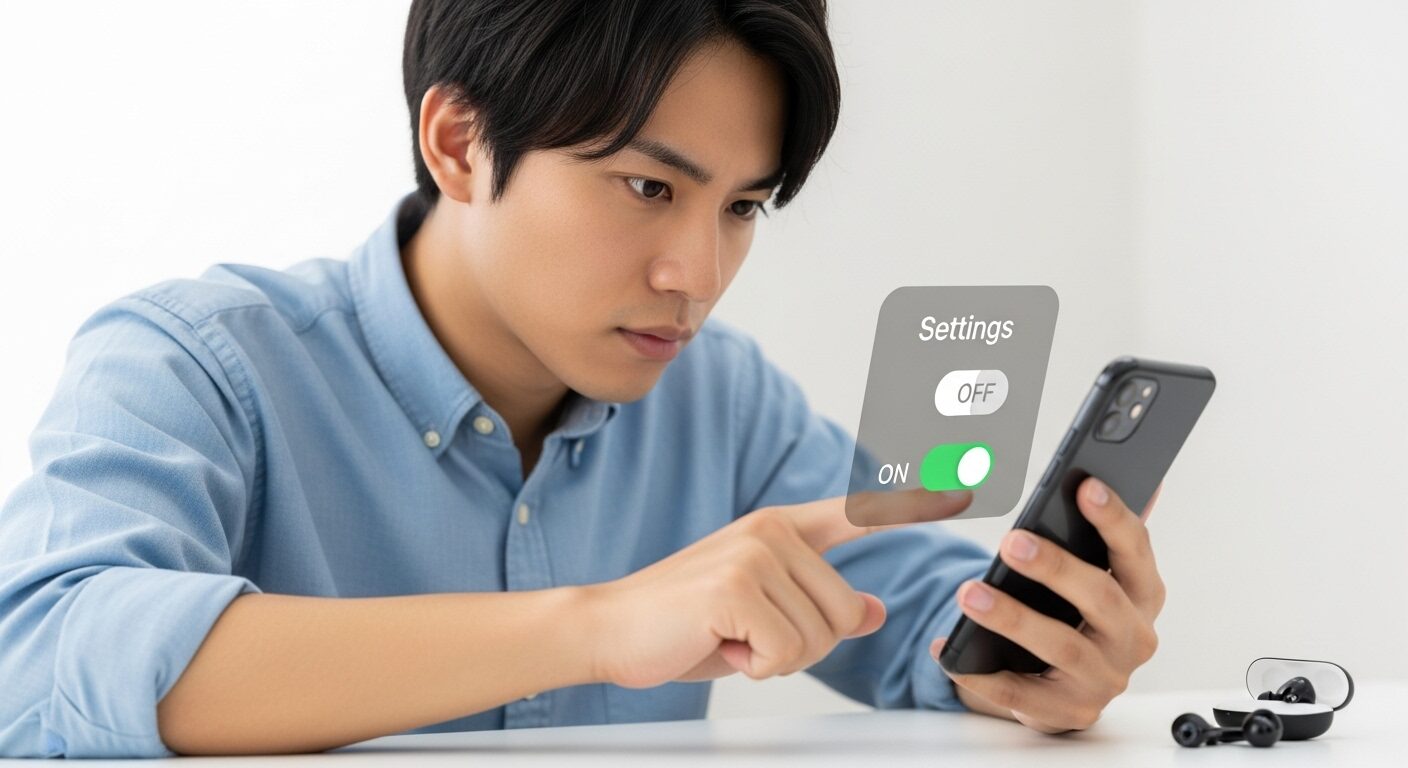「AIと英語で会話の練習ができるって聞いたのに、スマホアプリにイヤホンマークがどこにもない…」
「右下のボタンを押したら、なんか変な渦巻きが出るだけで、ChatGPTが全然喋ってくれない!」
そんな風に、AIと声で話したくてうずうずしているのに、謎の壁にぶつかってしまっていませんか?
大丈夫。その問題、あなただけが経験しているわけではありません。そして、ほとんどの場合、簡単な設定の見落としや、アプリのちょっとした状況が原因なのです。
この記事は、あなたがChatGPTと声で自由に会話できるようになるための、世界一わかりやすい完全解決ガイドです。この記事を読み終える頃には、あなたはもうもどかしさを感じることはなく、AIとの新しい対話の世界へ飛び込んでいるはずです。
【最初の診断】あなたの問題はどのタイプ?音声会話のチェックリスト
まずは、あなたが今、どの段階で躓いているのかを診断してみましょう。
チェック1:ChatGPTのスマホアプリを使っていますか?
AIと声で会話する「Voice Conversation」機能は、主にChatGPTのスマホアプリ版で提供されています。PC(ブラウザ版)とスマホアプリ版では、機能の有無や使い方に大きな違いがあることを、まず頭に入れておきましょう。
- → はい、スマホアプリを使っています
- 承知いたしました。次に進んでください。
- → いいえ、PC(ブラウザ版)で使っています
- なるほど。PC版では音声会話機能が直接は使えないため、【原因究明】そもそも「イヤホンマーク」が表示されない5つの理由の「理由1」をご確認ください。
チェック2:右下の「イヤホンマーク」は表示されていますか?
ChatGPTのスマホアプリを開いて、画面の右下に、ヘッドホン、あるいはイヤホンのようなアイコンが表示されているか確認してください。
- → はい、マークは表示されています
- 承知いたしました。マークはあるのに喋ってくれない、あるいはエラーが出る場合は、【エラー解決】マークはあるのに「喋ってくれない/反応しない」原因と対処法へ進んでください。
- → いいえ、マーク自体がどこにも見当たりません
- なるほど。そもそも機能の入り口が見当たらない場合は、【原因究明】そもそも「イヤホンマーク」が表示されない5つの理由へ進んでください。
【原因究明】そもそも「イヤホンマーク」が表示されない5つの理由
もし、あなたがChatGPTのスマホアプリを使っているのに、肝心のイヤホンマークが見当たらない場合は、以下の5つのいずれかが原因である可能性が高いです。
理由1:PC(ブラウザ版)で利用している
「イヤホンマーク」を使った音声会話機能は、基本的にChatGPTのスマホアプリ版限定の機能です。PC(ブラウザ版)では、音声入力機能はありますが、AIが声で返事をしてくれる「音声会話」機能は直接は提供されていません。
解決策:
AIと声で会話したい場合は、お手持ちのスマートフォンにChatGPTの公式アプリをダウンロードして試してみてください。
理由2:アプリのバージョンが古い
最新の音声会話機能は、ChatGPTアプリの最新バージョンで提供されています。アプリが古いバージョンのままだと、機能が表示されないことがあります。
解決策:
App Store(iPhone)またはGoogle Play Store(Android)でChatGPTアプリを検索し、「アップデート」ボタンが表示されていたら、すぐに更新しましょう。
理由3:ChatGPT Plus(有料版)ではない、あるいは旧モデルを使っている
以前は、音声会話機能はChatGPT Plus(有料版)限定の機能でした。2024年5月に登場したGPT-4o(オムニ)以降、無料版でも音声会話が使えるようになりましたが、古い無料モデル(GPT-3.5など)を使っている場合は、機能が表示されないことがあります。
解決策:
アプリの設定で、AIモデルがGPT-4oに設定されているか確認してください。(※無料版でもGPT-4oが使える場合があるため、最新版アプリであれば多くの場合、この問題はクリアされています)
理由4:スマホのOSが古い、または対応機種ではない
お使いのスマートフォンのオペレーティングシステム(OS)が古すぎると、最新のChatGPTアプリが正常に動作しないことがあります。
解決策:
スマートフォンの「設定」から、iOS(iPhone)またはAndroidのOSを最新バージョンにアップデートしてみましょう。
理由5:スマホの「マイク権限」がオフになっている
ChatGPTアプリが、あなたのスマホのマイクにアクセスすることを許可されていない場合、音声会話機能は使えません。
解決策:
- スマートフォンの「設定」アプリを開きます。
- 「アプリ」(または「アプリと通知」)→「ChatGPT」を選択します。
- 「権限」(または「アクセス許可」)→「マイク」の項目で、「許可」(または「アプリの使用中のみ許可」)に設定されているか確認し、オフになっていたらオンにします。
【エラー解決】マークはあるのに「喋ってくれない/反応しない」原因と対処法
イヤホンマークはちゃんと表示されているのに、ボタンを押してもChatGPTが全然喋ってくれない、あるいはエラーが出てしまう、という場合は、以下の点を確認してみてください。
原因1:スマホのマイク設定が正しくない
上記「理由5」と同じく、アプリがマイクにアクセスできていない可能性があります。
解決策:
- スマホ本体のマイク権限がオンになっているか、再度確認しましょう。
- イヤホンを使っている場合は、イヤホン本体のマイクがミュートになっていないか、故障していないかを確認しましょう。
原因2:環境ノイズが多すぎる
ChatGPTの音声認識は非常に優秀ですが、あまりに周囲の雑音が大きいと、あなたの声がうまく認識されず、AIが応答できないことがあります。
解決策:
できるだけ静かな場所で試してみましょう。また、高性能なイヤホンマイクを使うことで、周囲のノイズを拾いにくく、よりクリアにAIにあなたの声を届けられます。
原因3:AIが話す「言語」が設定されていない/間違っている
AIの応答言語が、あなたの話す言語と異なっている場合、AIはあなたの言葉を理解できても、返事ができない、という状態になります。
解決策:
ChatGPTアプリ内の設定(画面左下のアカウントアイコン→Settings→Voice)で、AIの応答言語が「日本語」や「English」など、あなたが話したい言語に正しく設定されているか確認してください。
原因4:OpenAI側のサーバーに問題がある
ChatGPTのサーバーで一時的な障害が発生している場合、音声会話機能が使えなくなることがあります。
解決策:
ChatGPTの公式X(旧Twitter)アカウントや、OpenAIのステータスページを確認し、障害情報が出ていないか確認しましょう。障害が発生している場合は、時間を置いてから再度試すしかありません。
原因5:AIが「話す内容がない」と判断している
あなたが何も話さなかったり、質問が曖昧すぎたりすると、AIは「何を返答すればいいか分からない」と判断し、沈黙してしまうことがあります。
解決策:
音声会話を開始したら、すぐに「こんにちは、今日の天気について話してください」や「英語の練習がしたいです」のように、明確な指示や問いかけをAIに与えましょう。
ChatGPT音声会話の「楽しみ方」と「活用術」
無事にイヤホンマークが表示され、AIと声で会話できるようになったあなたへ。
この素晴らしい機能を、どうやって活用すればもっと楽しくなるのか、いくつかのアイデアをご紹介します。
活用術1:英会話の相手として
- 「あなたは英語の先生です。私と自由に英会話の練習をしてください。間違いがあったら優しく指摘してくださいね。」
- 「今日のテーマは旅行です。空港でのチェックインのロールプレイングをしましょう。」
活用術2:思考の壁打ち相手として
- 「今から新しいビジネスのアイデアについて話すので、私の話を聞いて、もっと良いアイデアが出せるように質問をしてください。」
- 「今日の晩ご飯の献立に悩んでいます。冷蔵庫にある食材を言うので、いくつか提案してください。」
活用術3:物語の読み聞かせとして
- 「私の今日のニュースを、分かりやすく読み聞かせてください。」
- 「5分で終わる、心温まるショートストーリーを語ってください。」
【お悩み相談室】ChatGPT音声会話の”よくある質問”
Q1. 音声会話で使える「声の種類」は選べますか?
A1. はい、選べます。ChatGPTアプリ内の設定(Settings → Voice)から、数種類の音声を選ぶことができます。男性の声、女性の声、落ち着いた声、明るい声など、お好みのAIの「声」を見つけてみてください。
Q2. イヤホンを接続しても、なぜか音声会話がうまくいきません。
A2. お使いのイヤホンが、スマホのマイクとして正しく認識されていない可能性があります。イヤホンが故障していないか、スマホとの接続が安定しているか確認しましょう。また、イヤホンの種類によっては、AIの音声認識と相性が悪いものも稀に存在します。
Q3. 音声会話に「回数制限」はありますか?
A3. 無料版の場合、基本的には利用できますが、OpenAIのサーバー負荷状況や、短時間での過度な利用により、一時的に制限がかかることがあります。有料版のChatGPT Plusユーザーは、無料版よりも優先的に利用でき、制限も大幅に緩和されます。
Q4. PC(ブラウザ版)で音声会話を使う方法はありますか?
A4. 公式には提供されていませんが、一部のブラウザ拡張機能(例: 「Talk-to-ChatGPT」のような非公式ツール)を使えば、PCでも音声入力は可能です。ただし、AIが音声で返答してくれる「音声会話」機能は、アプリ版のような滑らかさはありません。
まとめ
ChatGPTで「イヤホンマークがない!」と悩んでいたあなたの問題は、解決したでしょうか。
多くの場合、その原因はあなた自身にあるのではなく、アプリのバージョンや設定、あるいはスマホのマイク権限といった、ちょっとした見落としにありました。
この記事のトラブルシューティングを試せば、きっとあなたもAIと声で自由に会話できるようになります。
AIとの音声会話は、キーボードを打つよりもずっと直感的で、AIをまるで親しい友人のように感じさせてくれる、画期的な体験です。さあ、もどかしさを乗り越え、新しいAIとの対話の世界へ、今すぐ飛び込んでみましょう!
合わせて読みたい
▼ AIと声で話すのは楽しいけど…あなたの「個人情報」は大丈夫ですか?
ChatGPTの音声会話機能で、AIとの対話がもっと身近になったはずです。しかし、音声で話した内容(個人情報やプライベートな会話)が、AIに学習されたり、誰かに聞かれたりしないか、少し心配ではありませんか?あなたのプライバシーを完全に守るための「たった一つの神設定」を、こちらの記事で最終確認しておきましょう。
▼ GoogleのAI「Gemini」も、実は声で話せます。でも…「勝手に起動」するってホント?
ChatGPTの音声会話をマスターしたあなたなら、GoogleのAIアシスタント「Gemini」にも興味が湧くかもしれません。Geminiも声で話せますが、「スマホの電源ボタン長押しで勝手に起動する!」という、別の悩みを抱えるユーザーが続出しています。あなたのスマホの主導権を取り戻すための完全攻略法を、こちらの記事でチェックしておきましょう。